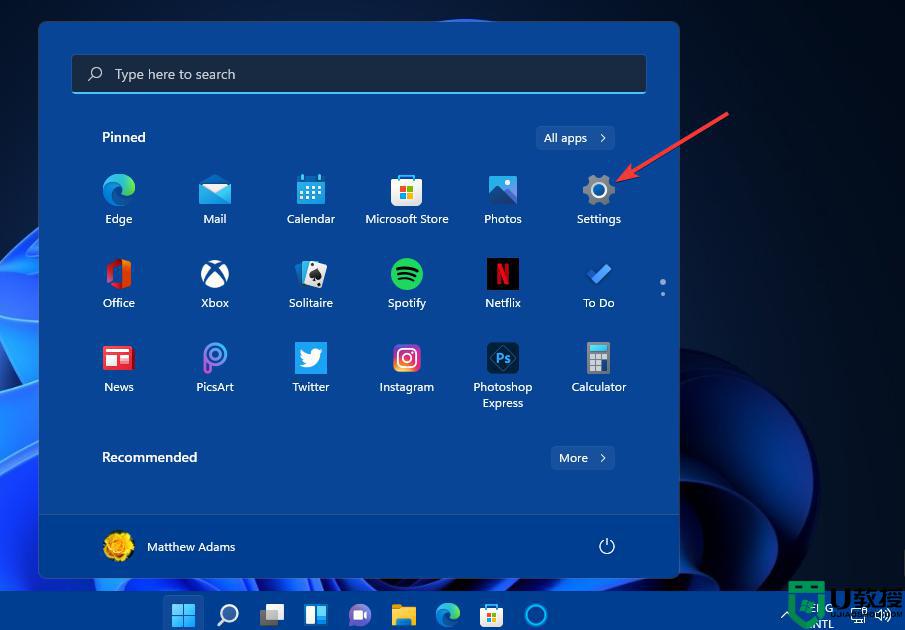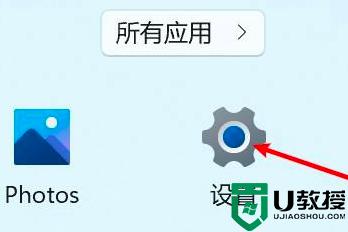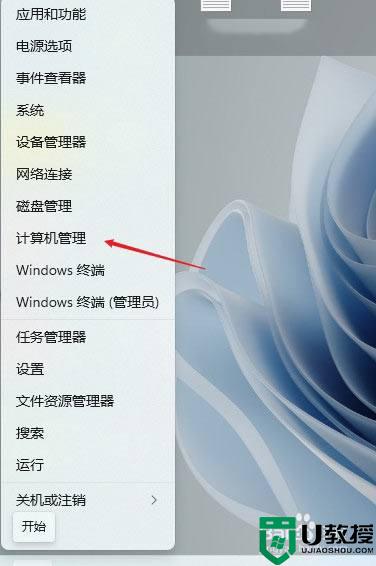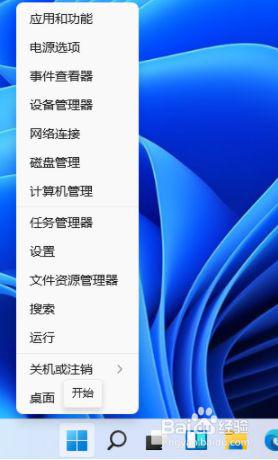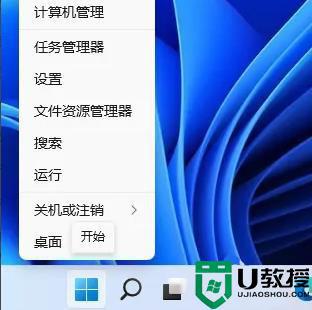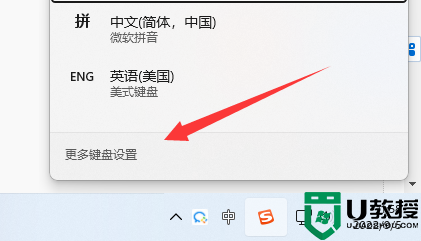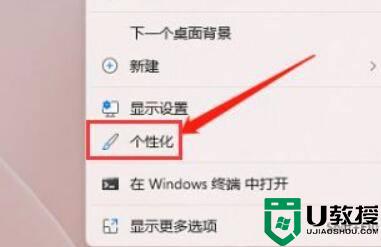win11怎么切换声音输出设备 win11切换音频输出设备的方法
时间:2022-08-08作者:haoxt
我们在玩游戏或看音视频的时候,都需要听声音,电脑上默认只有一个声音输入设备,不过有些win11用户的电脑有2个或以上的音频输出,这时候就需要切换才能有声音。那么win11怎么切换声音输出设备呢?今天小编给大家带来教程,教大家win11切换音频输出设备的方法。
方法一:
1、通过快捷键“win+g”,打开xbox game bgar。
2、然后将其显示在屏幕最上面。
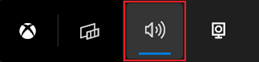
3、之后在面板中直接点击更换音频输出设备即可。

方法二:
1、也可以通过任务栏右下角的小喇叭打开操作中心。
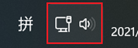
2、一般都有个箭头,比如点击右侧的“管理音频设备”。
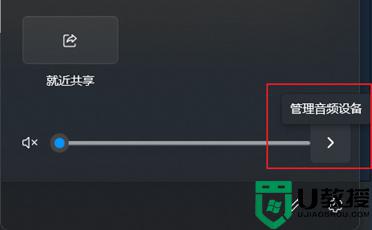
3、随后就可以去切换声音输出设备了。
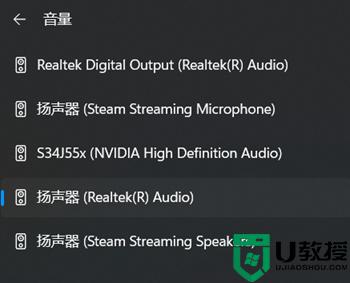
win11怎么切换声音输出设备的方法就是这样子,如果你电脑上多个音频输出设备,那么就需要按照上面的步骤切换。